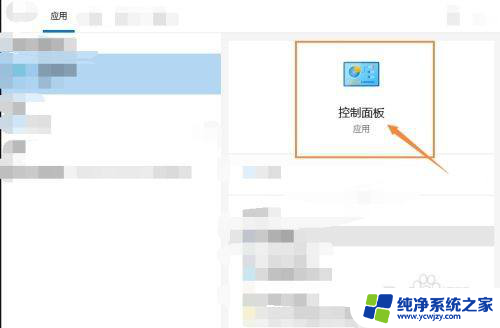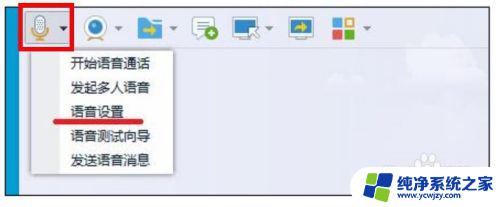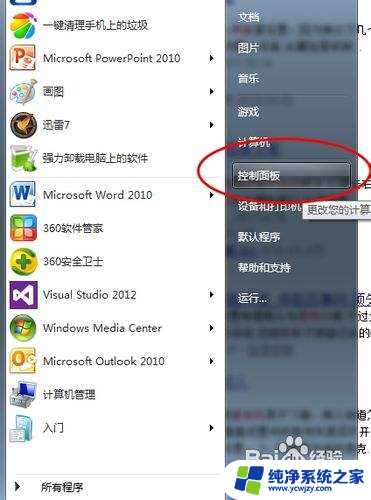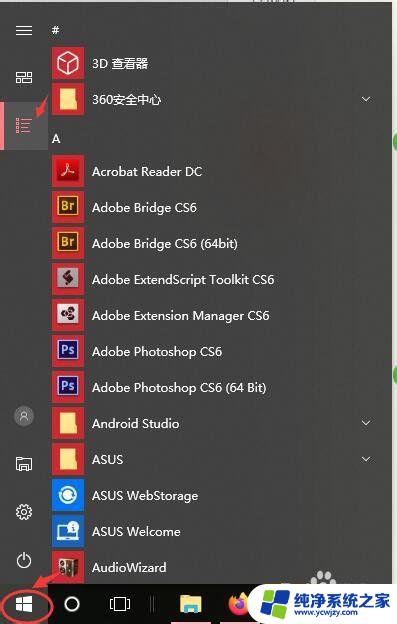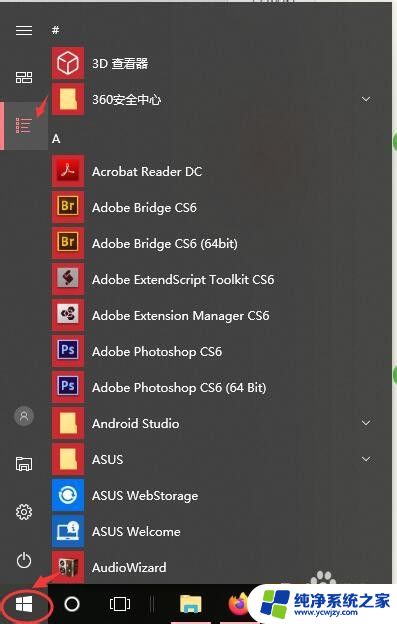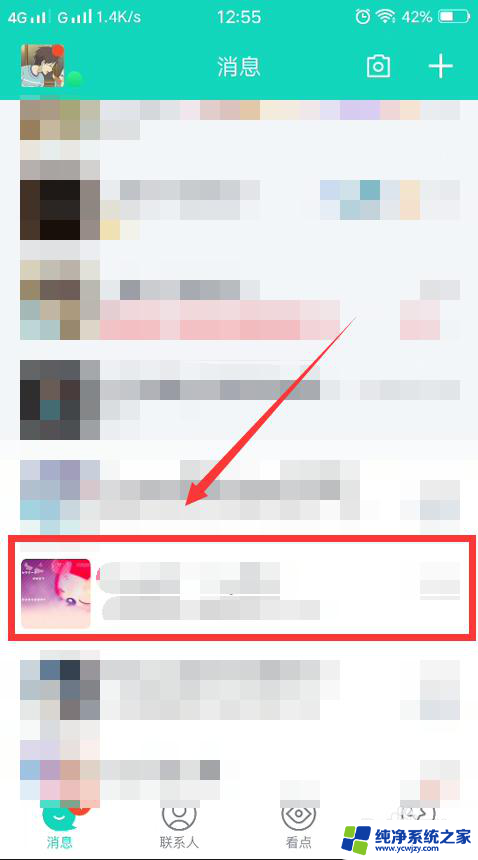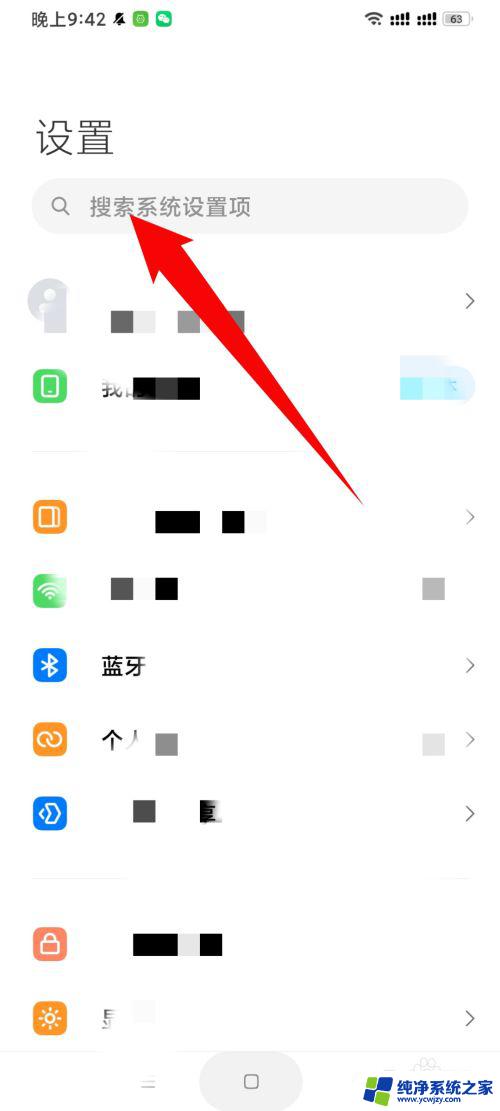qq视频麦克风静音 QQ视频聊天麦克风没声音怎么办
qq视频麦克风静音,每天都有数以百万计的用户使用QQ视频进行语音通话和视频聊天,然而有时你会遇到一种让人十分尴尬的问题——你的麦克风突然静音或者根本没有声音,这种情况不仅会影响你和对方的通话质量,还容易给人留下不专业、不认真的印象。那么如果你也遇到了这种情况,该怎样解决呢?本文将为大家介绍一些简单有效的方法,快来了解一下吧!
操作方法:
1.今天的经验主要针对笔记本和win7系统的电脑,首先打开QQ的视频界面。找到麦克风的选项,确定没有调到静音上。
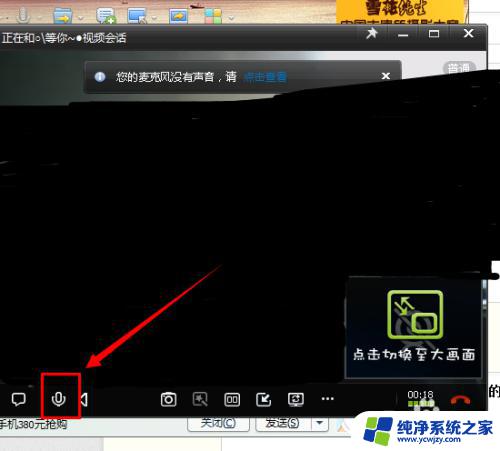
2.打开声音控制面板,找到录音的选项,将你的麦克风的设备开启。
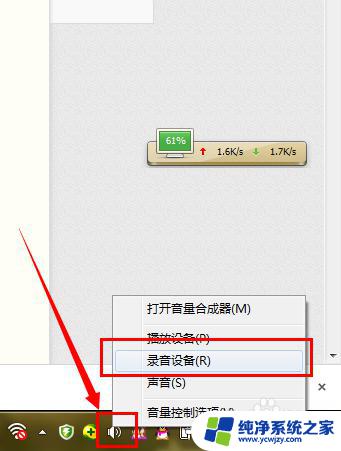
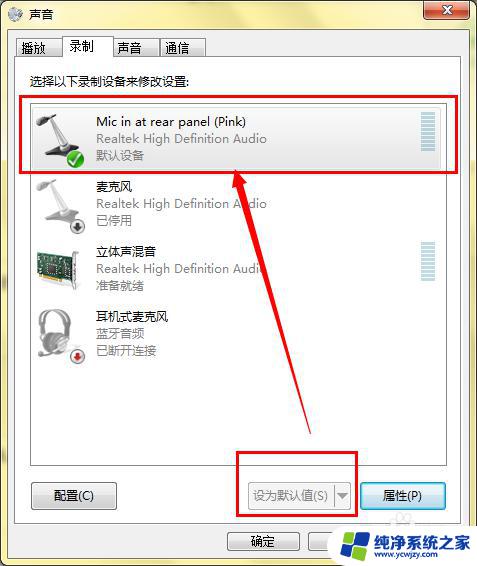
3.如果找不到任何选项,那么在面板的空白处右击——选择显示禁用的设备。
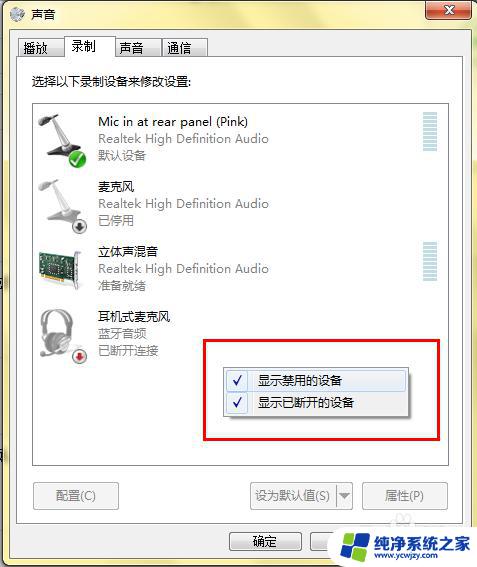
4.在录音录音设备的界面中将麦克风设置为默认设备,然后说话。看看绿色的滚动条是否有反应,如果有证明有声音,如果没有看下一步。
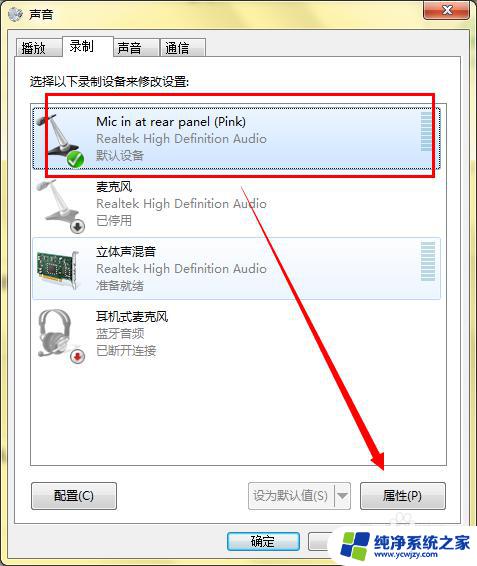
5.如果没有反应一般是笔记本的麦克风导致的,将笔记本的麦克风启用。然后再说话,看看是否绿色的条在动,如果动再将笔记本自带的麦克风关掉就行了。
6.如果声音很小,那么说明你的音量开得太小,单击下面的属性,将里面的级别调到最大即可。

7.这时QQ视频聊天的界面会显示一个有新的设备,单击启用即可,这样你就可以进行语音聊天了。
以上就是qq视频麦克风静音的全部内容,如有疑问,请参考小编的步骤进行操作,希望本文对您有所帮助。